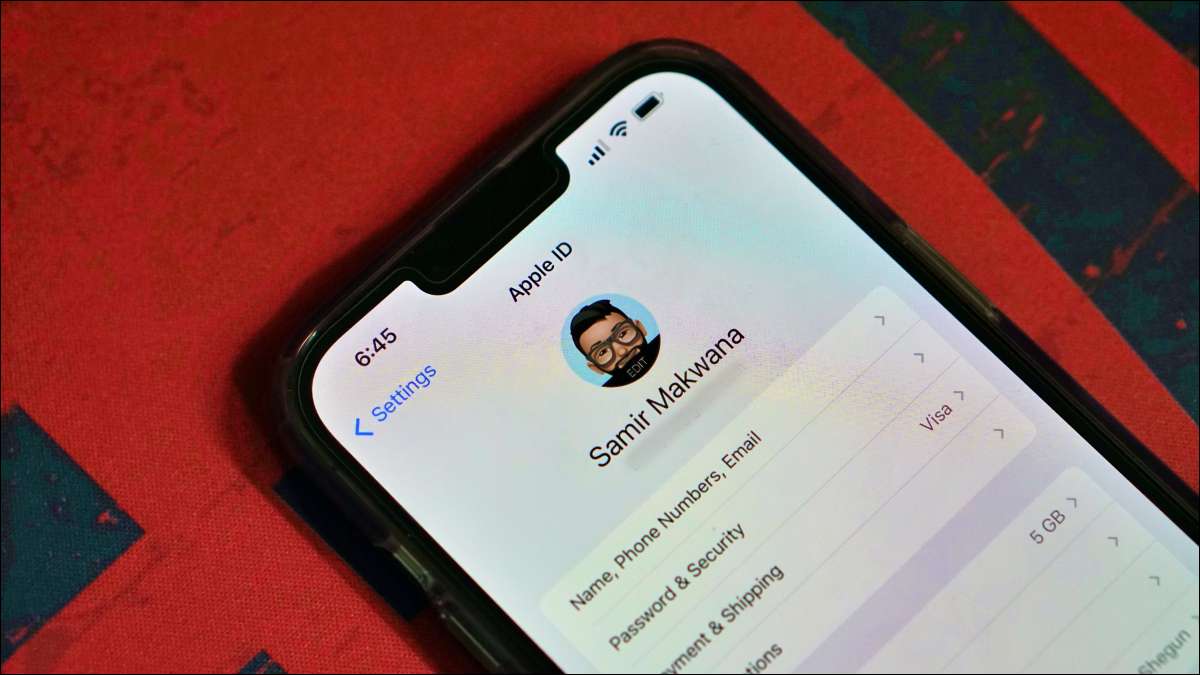
آپ کے طور پر میموجی کا استعمال کرتے ہوئے ایپل ID. پروفائل کی تصویر مزہ ہے اور آپ کو ہر جگہ ظاہر کرنے سے اپنے حقیقی چہرے کو روکنے کے لئے آپ کو ایک اختیار فراہم کرتا ہے. آپ کی پروفائل تصویر میں یہ تبدیلی آلات میں مطابقت رکھتا ہے جہاں آپ اپنے ایپل آئی ڈی کا استعمال کر رہے ہیں.
آئی فون یا رکن پر آپ کے ایپل آئی ڈی تصویر کے طور پر میموجی کو کیسے سیٹ کریں
آپ کو شروع کرنے سے پہلے، آپ کو ضرورت ہو گی آئی فون یا رکن پر ایک میموجی اور حرکت پذیری بنائیں اگر آپ پہلے ہی نہیں ہیں. صرف اس وقت آپ اپنے ایپل آئی ڈی کی پروفائل تصویر کے طور پر اسے استعمال کرنے کے لئے آگے بڑھ سکتے ہیں.
میموجی بنانے کے بعد، آپ کے آئی فون یا رکن پر "ترتیبات" ایپ کھولیں اور "پیغامات" سیکشن پر سر.
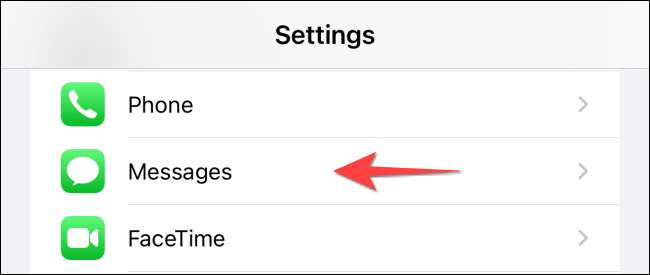
"اشتراک کا نام اور تصویر" منتخب کریں.
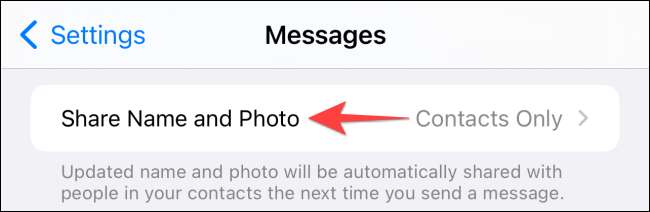
آپ اپنے ایپل آئی ڈی پروفائل کو موجودہ تصویر کے ساتھ دیکھیں گے (اگر آپ نے پہلے ہی ایک مشترکہ کیا تھا). اگر یہ بند ہو تو "نام اور تصویر کا اشتراک" کے لئے ٹوگل کو تبدیل کریں.

"خود کار طریقے سے اشتراک کریں،" صرف "رابطے صرف" منتخب کریں اگر آپ اپنی نئی تصویر خود کار طریقے سے اپنے رابطوں کے ساتھ اشتراک کرنا چاہتے ہیں.

"تصویر شامل کریں" ٹیپ کریں.
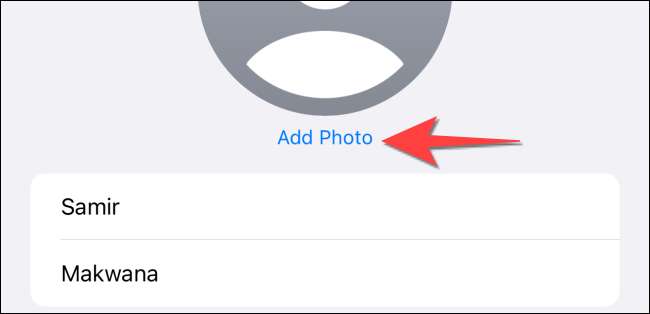
"میموجی" سیکشن کے تحت، مزید اختیارات دیکھنے کے لئے ایک میموجی کو منتخب کریں یا "مزید دیکھیں" پر ٹیپ کریں.
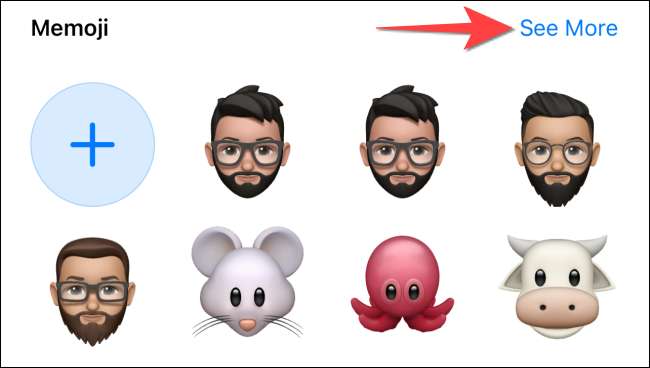
آپ کو ایک میموجی لینے کے بعد، آپ اپنے جذبات کو ایپل کی شناخت میں بھی پیش کرسکتے ہیں. لہذا آپ موجودہ اختیارات میں سے ایک کو منتخب کرسکتے ہیں یا ایک نیا بنا سکتے ہیں. آپ کو منتخب کرنے کے بعد "اگلا" منتخب کریں.
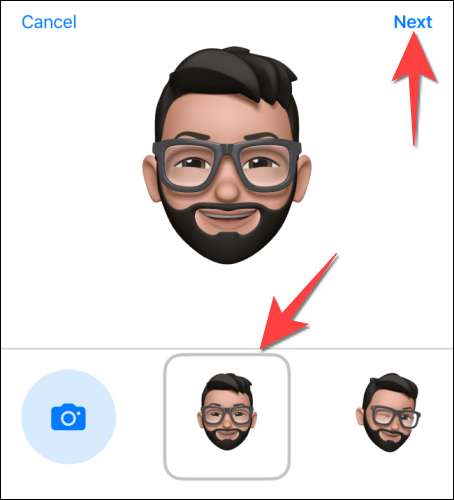
حلقے سے ملنے کے لئے میموجی کے سائز کو ایڈجسٹ کرنے کے لئے اسکرین پر زوم کرنے کے لئے چوٹ کا استعمال کریں.
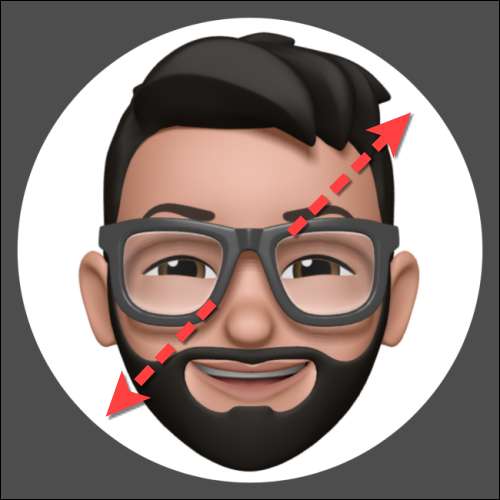
نیچے دائیں کونے میں "منتخب کریں" کو مار ڈالو.
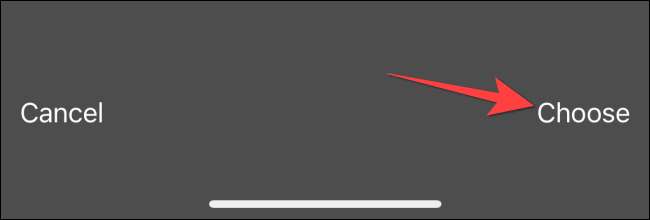
اگلا، اپنے میموجی کے ارد گرد پس منظر کا رنگ منتخب کریں اور "کیا."

تمام تبدیلیوں کو حتمی شکل دینے کیلئے دوبارہ "کیا" ٹیپ کریں.
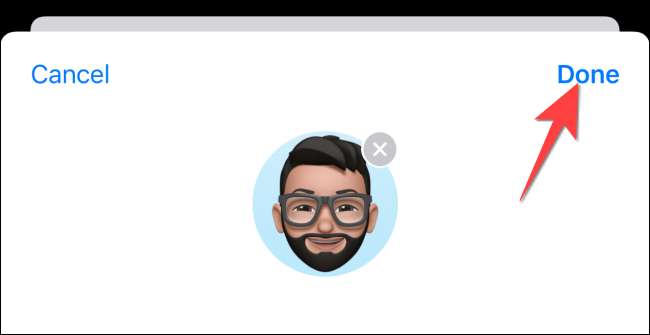
جب آپ کسی کو "اس تصویر کو ہر جگہ استعمال کرتے ہیں" کو دیکھتے ہیں تو، "استعمال کریں" کا انتخاب کریں.
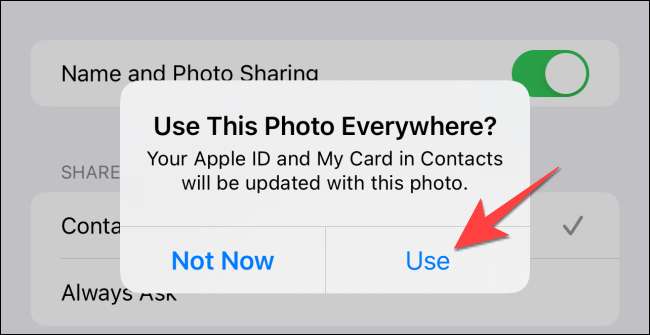
یہ میموجی کو آپ کے ایپل ID کے طور پر مقرر کرے گا اور پیغامات ایپ سے اپلی کیشن اسٹور پر ہر جگہ دکھاتا ہے. آپ "ترتیبات" ایپ کو کھول سکتے ہیں، اور منتخب کردہ میموجی تلاش کے بار کے تحت آپ کے ایپل ID پروفائل تصویر کے طور پر منتخب کریں گے.
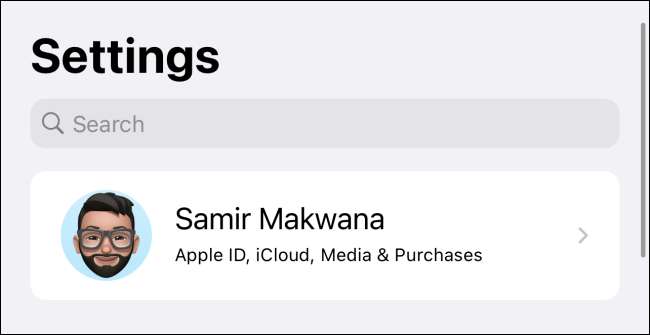
مت بھولنا کہ آپ بھی کرسکتے ہیں Facetime اجلاسوں میں اپنے چہرے کا احاطہ کرنے کے لئے اپنا میموجی مقرر کریں .
Mac پر آپ کے ایپل ID تصویر کے طور پر میموجی کو کیسے مقرر کریں
آپ اپنے میک پر لاگ ان اسکرین پر آپ کے ایپل آئی ڈی تصویر کے طور پر میموجی کا استعمال کرسکتے ہیں. اس کے لئے کام کرنے کے لئے، اگرچہ آپ میک کی ضرورت ہے MacOS Monterey 12 اپ ڈیٹ چلائیں یا بعد میں.
شروع کرنے کے لئے، پریس کمانڈ + جگہ پر کلک کریں اور "سسٹم کی ترجیحات" ٹائپ کریں "نظام اور ترجیحات" کھولیں آپ کے میک پر.

"سسٹم اور ترجیحات" ونڈو کے سب سے اوپر بائیں کونے میں اپنی پروفائل کی تصویر پر کلک کریں.

"میموجیس" سیکشن کو منتخب کریں. آپ کو دوسرے اختیارات کے ساتھ ساتھ میموجیز دیکھیں گے.
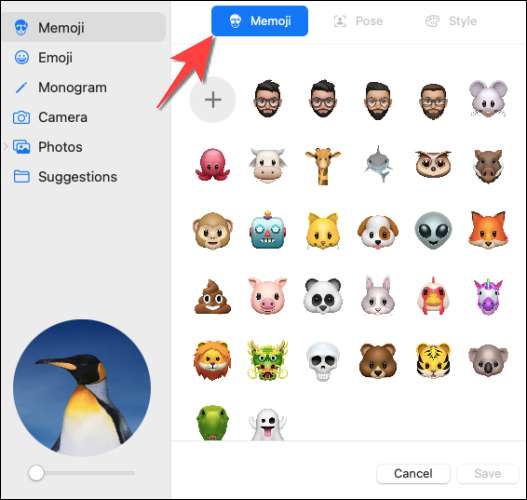
میموجی ٹیب سے، ایک میموجی کو منتخب کریں. یا آپ پلس سائن ان پر کلک کر سکتے ہیں اور خرگوش سے ایک نیا میموجی بنائیں.
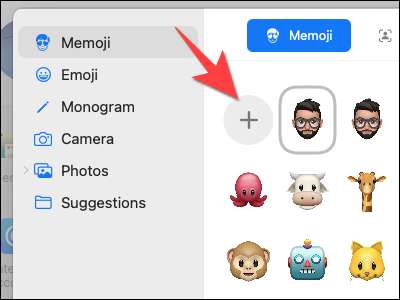
اگلا، اس کی خوراک کو ایڈجسٹ کرنے کے لئے "ناک" ٹیب پر کلک کریں اور نیچے بائیں کونے میں پیش نظارہ دیکھیں.
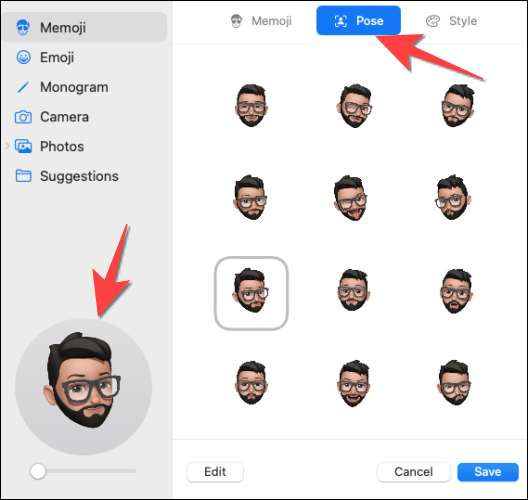
میموجی کو پس منظر شامل کرنے کے لئے "طرز" ٹیب پر کلک کریں.

تمام تبدیلیوں کو لاگو کرنے کیلئے "محفوظ کریں" کے بٹن کو مار ڈالو.
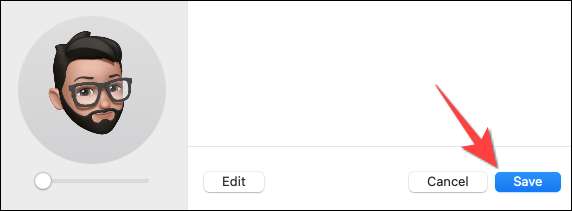
میموجی تالا اسکرین اور لاگ ان اسکرین پر نظر آئے گا. یہ آپ کے میک کی تالا اسکرین اور لاگ ان اسکرین پر ایک حرکت پذیری کے طور پر بھی کام کرتا ہے. اگر آپ کے پاس ایپل واچ ہے، تو آپ چاہتے ہیں اپنی گھڑی پر اپنے میموجی کا استعمال کریں اس کے ساتھ ساتھ.
یہی ہے! ایک نیا میموجی قائم کرنے کے علاوہ، آپ اپنی ایپل آئی ڈی کو محفوظ کرسکتے ہیں دو عنصر کی توثیق کی ترتیب اس کے لئے.
متعلقہ: آپ کے ایپل ID کے لئے دو فیکٹر کی توثیق کس طرح قائم کرنا







